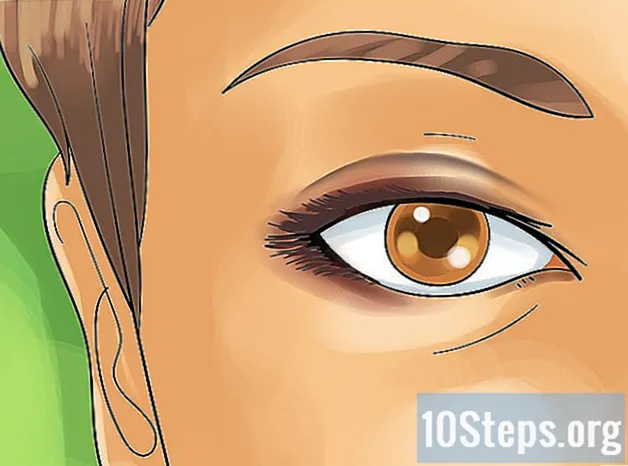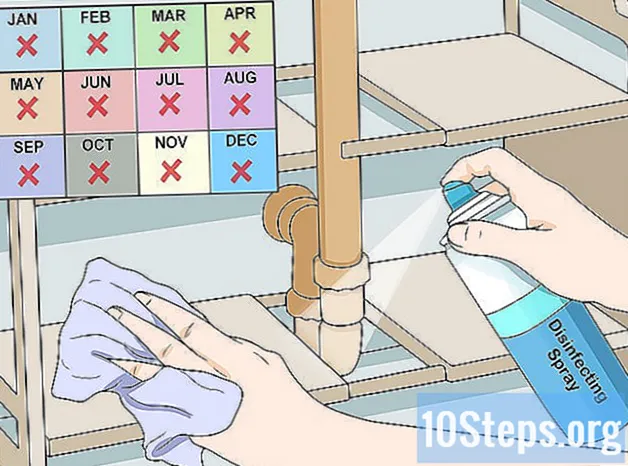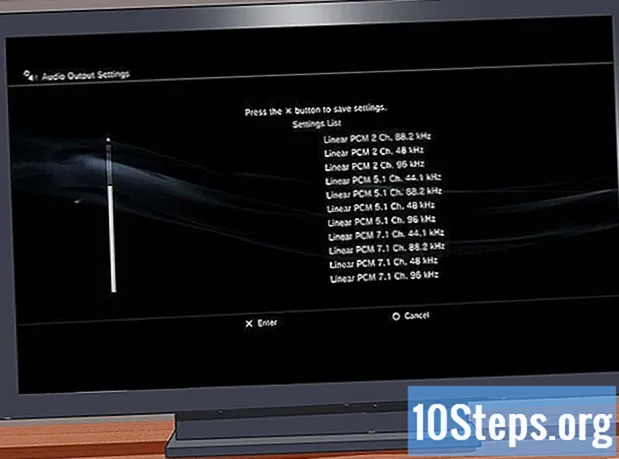
Innehåll
Om du vill spela dina videospel men inte har en TV kan du använda en datorskärm för att ersätta den. Bildskärmar är i allmänhet billigare än TV-apparater. Dessutom har många glömt någon gammal bildskärm någonstans som kan vara mycket användbar för att köra gamla spel. Du kan behöva göra extra arbete och behöva några omvandlare, men det är möjligt att ansluta praktiskt taget alla konsoler till en datorskärm.
Steg
Del 1 av 3: Innan du ansluter
Skaffa rätt bildskärm. Om mer än en bildskärm är tillgänglig är det viktigt att ta dig tid att bestämma vilken som är bäst för din konsol. Varje videospel kräver en viss bildskärm för att ge bästa resultat, så om du vill ha bästa möjliga spelupplevelse, ta dig tid att definiera det bästa alternativet.
- När det gäller nyare konsoler, som PS4 och Xbox One, är det bästa alternativet en full HD-skärm. Anslutning av dessa nyare konsoler till CRT-skärmar kommer att resultera i en mycket suddig bild.
- Konsoler som inte har HD-utgångar ger en bättre bild om de är anslutna till gamla CRT-skärmar (rörrör). Att använda en CRT för att ansluta system som NES eller Sega Genesis ger mycket bättre bilder. Förutom bildkvaliteten kommer spelet också att vara överlägset på grund av den högre uppdateringsfrekvensen för denna typ av bildskärm. Uppdateringsfrekvensen är den hastighet med vilken bildskärmen kan uppdatera bilden på skärmen. Anslutning av en gammal konsol till en högupplöst skärm kan resultera i komprometterat spel på grund av den låga uppdateringsfrekvensen, liksom att bilden sträcks.

Kontrollera din bildskärms videoingångar. Detta är det viktigaste att veta innan du ansluter konsolen. De flesta moderna skärmar stöder HDMI- och DVI-anslutningar. Äldre modeller kan bara stödja VGA och DVI, medan andra bara kan stödja VGA. Mycket få modeller stöder kompositvideoingång (RCA), som används av många konsoler. De flesta moderna videospel kan anslutas med HDMI-ingången. Anslutningarna på de flesta bildskärmar finns på baksidan, men många av dem har bara en anslutning och äldre modeller kanske inte har flyttbara kablar.- HDMI - Det ser ut som en långsträckt USB-kontakt med kortplatser i båda ändar. Det är den vanligaste anslutningen för moderna bildskärmar och konsoler.
- DVI - Denna 24-poliga kontakt är mycket vanlig bland bildskärmar. Det används inte av något videospel, men du kan använda omvandlare.
- VGA - Detta är den gamla standarden för bildskärmar. 15-polig kontakt är vanligtvis blå. De flesta nyare modeller erbjuder inte denna post. Det används inte heller av någon konsol, men du kan använda en omvandlare.

Kontrollera videospelets ljud- och videoutgångar. Varje videospel erbjuder sina metoder för anslutning till en bildskärm. HDMI är den senaste standarden, medan nyare enheter kan använda RCA och RF.- Videospel som PS4, Xbox One, PS3, Xbox 360 och Wii U har redan stöd för HDMI. Det enda undantaget är den första versionen av Xbox 360. Dessa konsoler stöder också komponentvideokabelanslutningar, men få skärmar har denna ingång.
- Konsoler som Wii, PS2, Xbox, Gamecube, Nintendo 64, PS1, Super Nintendo och Genesis stöder kompositvideokablar. Wii, PS2 och Xbox stöder också komponentvideo- eller S-Video-anslutningar, även om det är mycket svårt att hitta en bildskärm med dessa ingångar. Äldre konsoler använde också RF-anslutningar, men de finns knappast på bildskärmar.

Köp högtalare eller hörlurar och en ljudkonverterare. Ditt videospelljud kan komma ut från bildskärmens inbyggda högtalare, om det har dem. Som de flesta inte behöver du något som återger ljudet från ditt videospel. En omvandlare hjälper dig att ansluta konsolens ljudkabel till dina högtalare eller hörlurar. Köp en separat ljudkabel om du använder HDMI, eftersom HDMI inte ansluts till högtalarna.- Nyare konsoler (PS4 är ett exempel) har bara digitala / optiska ljudutgångar om du inte använder HDMI. I så fall måste du köpa en omvandlare.
- Du kan ansluta hörlurarna till PS4-styrenheten för att spela spel. I det här fallet blir användningen av omvandlare och extra kablar onödig.
Köp en omvandlare för konsoler som inte använder HDMI. Du behöver en omvandlare om du vill ansluta en gammal konsol till HDMI- eller DVI-ingångarna på en modern bildskärm. Det finns flera modeller tillgängliga. Vissa av dem lyckas konvertera flera olika typer av gamla videospelingångar till en enda HDMI- eller DVI-utgång.
- Om konsolen endast har HDMI-ingången och monitorn endast stöder DVI, köp en HDMI till DVI-omvandlare eller en specifik kabel för att göra denna anslutning.
Skaffa rätt kabel (vid behov). De flesta konsoler kommer sannolikt endast med en typ av kabel. Din PS3 kan ha levererats med en kompositkabel, men den stöder också HDMI. Leta efter kabeln som ger den bästa bilden på skärmen.
- HDMI-kablar fungerar på samma sätt på alla enheter som stöder dem. Äldre kablar kan ha sina egna anslutningar för den specifika konsolen. Du kan till exempel använda samma HDMI-kabel för att ansluta en Xbox 360 och en PS3, men du kan inte göra detsamma med komponentvideokablar, som skiljer sig åt för varje konsol.
- Köp en speciell kabel eller en HDMI-till-DVI-omvandlare om din konsol endast stöder HDMI.
Del 2 av 3: Ansluta konsolen
Anslut ena änden av HDMI-kabeln till konsolen och den andra änden till bildskärmen. Om du ska använda HDMI är anslutningen så enkel som möjligt, anslut bara ena änden av den till varje enhet. Som du gör, hoppa till nästa avsnitt för att lära dig hur du får ljud att fungera.
- Hoppa till nästa avsnitt efter anslutning för att ditt ljud ska fungera.
Anslut videokabeln från konsolen till omvandlaren. När det gäller äldre videospel krävs en omvandlare. För att anslutningen ska du ansluta kablarna enligt kontakternas färger. Var försiktig så att du inte ansluter kablarna från en anslutning till en annan ingång.
- Många omvandlare har funktionalitet för att växla mellan två ingångar, som kan vara till exempel en dator och ett videospel. Om omvandlaren stöder detta är det också intressant att ansluta datorns videoutgång till den så att du kan använda den här funktionen.
Anslut omvandlaren till bildskärmen. Använd en HDMI-, DVI- eller VGA-kabel (beroende på modell) för att ansluta videoutgången från omvandlaren till bildskärmsingången. Stäng av monitorn innan du ansluter den från VGA-ingången.
Välj rätt post. För att se bilden som genereras av konsolen, välj rätt ingång på monitorn. Om monitorn bara har en ingång bör bilden visas automatiskt när de två enheterna är anslutna.
Del 3 av 3: Slå på ljudet
Anslut en separat ljudkabel om du använder HDMI. Denna ljudkabel kommer sannolikt att vara specifik för varje konsol. Du kan använda komposit- eller komponentvideokontakter för att överföra ljud när du använder HDMI.
Anslut ljudkabeln till omvandlaren. De flesta omvandlare har en ljudingång och -utgång. Anslut de två ljudkablarna (röda och vita) till kontakterna med dessa färger på den plats där omvandlarens ljudingångar finns.
Anslut högtalarna eller hörlurarna till omvandlarutgången. Anslut enligt färgen på högtalarkontakterna, om du använder en. Om du använder hörlurar, använd omvandlarens gröna utgång. Vissa omvandlare erbjuder bara en utgång, i vilket fall, bara anslut din högtalare eller headset till den.
Konfigurera videospelets ljudutgång. Du måste justera konsolinställningarna så att ljudet kommer ut genom den separata ljudkabeln, inte HDMI.
- Denna process för att ändra ljudutgången varierar beroende på konsolen. Du hittar vanligtvis detta alternativ i ljudinställningarna i inställningsmenyn.